Shell编程
Posted 鳯一
tags:
篇首语:本文由小常识网(cha138.com)小编为大家整理,主要介绍了Shell编程相关的知识,希望对你有一定的参考价值。
1、编写简单的脚本
可以将Shell终端解释器当作人与计算机硬件之间的“翻译官”,它作为用户与Linux系统内部的通信媒介,除了能够支持各种变量与参数外,还提供了诸如循环、分支等高级编程语言才有的控制结构特性。
例如,如果想查看当前所在工作路径并列出当前目录下所有的文件及属性信息,实现这个功能的脚本应该类似于下面这样:
[root@localhost Desktop]# vim a.sh #!/bin/bash
#For Example pwd ls -l [root@localhost Desktop]# bash a.sh /root/Desktop total 4 -rw-r--r--. 1 root root 23 Sep 8 19:53 a.sh
Shell脚本文件的名称可以任意,但为了避免被误以为是普通文件,建议将.sh后缀加上,以表示是一个脚本文件。
实际上出现了三种不同的元素:第一行的脚本声明(#!)用来告诉系统使用哪种Shell解释器来执行该脚本;第二行的注释信息(#)是对脚本功能和某些命令的介绍信息,使得自己或他人在日后看到这个脚本内容时,可以快速知道该脚本的作用或一些警告信息;第三、四行的可执行语句也就是我们平时执行的Linux命令了。
2、接收用户的参数
上面这样的脚本程序只能执行一些预先定义好的功能,未免太过死板了。为了让Shell脚本程序更好地满足用户的一些实时需求,以便灵活完成工作,必须要让脚本程序能够像之前执行命令时那样,接收用户输入的参数。
例如
$0对应的是当前Shell脚本程序的名称
$#对应的是总共有几个参数,
$*对应的是所有位置的参数值,
$?对应的是显示上一次命令的执行返回值,
而$1、$2、$3……则分别对应着第N个位置的参数值
[root@localhost Desktop]# vim a.sh #!/bin/bash echo "当前脚本名称为$0" echo "总共有$#个参数,分别是$*。" echo "第1个参数为$1,第3个为$3。" [root@localhost Desktop]# bash a.sh 1 2 3 4 5 当前脚本名称为a.sh 总共有5个参数,分别是1 2 3 4 5。 第1个参数为1,第3个为3。
3、判断用户的参数
Shell脚本中的条件测试语法可以判断表达式是否成立,若条件成立则返回数字0,否则便返回其他随机数值。切记,条件表达式两边均应有一个空格。
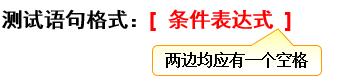
文件测试所用的参数
| 操作符 | 作用 |
| -d | 测试文件是否为目录类型 |
| -e | 测试文件是否存在 |
| -f | 判断是否为一般文件 |
| -r | 测试当前用户是否有权限读取 |
| -w | 测试当前用户是否有权限写入 |
| -x | 测试当前用户是否有权限执行 |
下面使用文件测试语句来判断 /etc/haha 是否为一个目录类型的文件,然后通过Shell解释器的内设 $? 变量显示上一条命令执行后的返回值。如果返回值为0,则目录存在;如果返回值为非零的值,则意味着目录不存在:
[root@localhost Desktop]# [ -d /etc/haha ] [root@localhost Desktop]# echo $? 1
逻辑语句用于对测试结果进行逻辑分析,根据测试结果可实现不同的效果。例如在Shell终端中逻辑“与”的运算符号是&&,它表示当前面的命令执行成功后才会执行它后面的命令,
判断 /etc/passwd 文件是否存在,若存在则输出 exist
[root@localhost Desktop]# [ -e /etc/passwd ] && echo "exist" exist
除了逻辑“与”外,还有逻辑“或”,它在Linux系统中的运算符号为||,表示当前面的命令执行失败后才会执行它后面的命令
判断 /etc/haha 文件是否存在,不存在则输出 not exist
[root@localhost Desktop]# [ -e /etc/haha ] || echo "not exist" not exist
第三种逻辑语句是“非”,在Linux系统中的运算符号是一个叹号(!),它表示把条件测试中的判断结果取相反值。也就是说,如果原本测试的结果是正确的,则将其变成错误的;原本测试错误的结果则将其变成正确的。
判断当前用户是否为一个非管理员的用户。由于判断结果因为两次否定而变成正确,因此会正常地输出预设信息
[root@localhost Desktop]# [ $USER != root ] || echo "administrator" administrator
下面这个示例的执行顺序是,先判断当前登录用户的USER变量名称是否等于root,然后用逻辑运算符“非”进行取反操作,效果就变成了判断当前登录的用户是否为非管理员用户了。最后若条件成立则会根据逻辑“与”运算符输出user字样;或条件不满足则会通过逻辑“或”运算符输出root字样,而如果前面的&&不成立才会执行后面的||符号。
[root@localhost Desktop]# [ $USER != root ] && echo "user" || echo "root" root
整数比较运算符仅是对数字的操作,不能将数字与字符串、文件等内容一起操作,而且不能想当然地使用日常生活中的等号、大于号、小于号等来判断。因为等号与赋值命令符冲突,大于号和小于号分别与输出重定向命令符和输入重定向命令符冲突。因此一定要使用规范的整数比较运算符来进行操作
可用的整数比较运算符
| 操作符 | 作用 |
| -eq | 是否等于 |
| -ne | 是否不等于 |
| -gt | 是否大于 |
| -lt | 是否小于 |
| -le | 是否等于或小于 |
| -ge | 是否大于或等于 |
测试一下10是否大于10以及10是否等于10
[root@localhost Desktop]# [ 10 -gt 10 ] [root@localhost Desktop]# echo $? 1 [root@localhost Desktop]# [ 10 -eq 10 ] [root@localhost Desktop]# echo $? 0
字符串比较语句用于判断测试字符串是否为空值,或两个字符串是否相同。它经常用来判断某个变量是否未被定义(即内容为空值),理解起来也比较简单。
常见的字符串比较运算符
| 操作符 | 作用 |
| = | 比较字符串内容是否相同 |
| != | 比较字符串内容是否不同 |
| -z | 判断字符串内容是否为空 |
接下来通过判断String变量是否为空值,进而判断是否定义了这个变量
[root@localhost Desktop]# [ -z $String ] [root@localhost Desktop]# echo $? 0
4、流程控制语句
if条件测试语句
if条件测试语句可以让脚本根据实际情况自动执行相应的命令。从技术角度来讲,if语句分为单分支结构、双分支结构、多分支结构;其复杂度随着灵活度一起逐级上升。
if条件语句的单分支结构由if、then、fi关键词组成,而且只在条件成立后才执行预设的命令,相当于口语的“如果……那么……”。

下面使用单分支的if条件语句来判断 /etc/haha 文件是否存在,若存在就结束条件判断和整个Shell脚本,反之则去创建这个目录
[root@localhost Desktop]# vim a.sh #!/bin/bash dir="/etc/haha" if [ ! -e $dir ] then mkdir -p $dir fi [root@localhost Desktop]# bash a.sh [root@localhost Desktop]# cd /etc/haha [root@localhost haha]#
if条件语句的双分支结构由if、then、else、fi关键词组成,它进行一次条件匹配判断,如果与条件匹配,则去执行相应的预设命令;反之则去执行不匹配时的预设命令,相当于口语的“如果……那么……或者……那么……”。
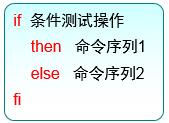
下面使用双分支的if条件语句来验证某台主机是否在线,然后根据返回值的结果,要么显示主机在线信息,要么显示主机不在线信息。这里的脚本主要使用ping命令来测试与对方主机的网络联通性,而Linux系统中的ping命令不像Windows一样尝试4次就结束,因此为了避免用户等待时间过长,需要通过-c参数来规定尝试的次数,并使用-i参数定义每个数据包的发送间隔,以及使用-W参数定义等待超时时间。
[root@localhost Desktop]# vim a.sh #!/bin/bash ping -c 3 -i 0.2 -W 3 $1 &> /dev/null # &> /dev/null 表示把标准输出和报错信息输入到文件中,/dev/null是一个被称作Linux黑洞的文件 if [ $? -eq 0 ] then echo "Host $1 is On-line." else echo "Host $1 is Off-line." fi [root@localhost Desktop]# bash a.sh 192.168.10.10 Host 192.168.10.10 is On-line.
if条件语句的多分支结构由if、then、else、elif、fi关键词组成,它进行多次条件匹配判断,这多次判断中的任何一项在匹配成功后都会执行相应的预设命令,相当于口语的“如果……那么……如果……那么……”。
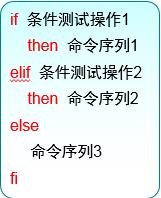
下面使用多分支的if条件语句来判断用户输入的分数在哪个成绩区间内,然后输出如Excellent、Pass、Fail等提示信息。在Linux系统中,read是用来读取用户输入信息的命令,能够把接收到的用户输入信息赋值给后面的指定变量,-p参数用于向用户显示一定的提示信息。在下面的脚本示例中,只有当用户输入的分数大于等于85分且小于等于100分,才输出Excellent字样;若分数不满足该条件(即匹配不成功),则继续判断分数是否大于等于70分且小于等于84分,如果是,则输出Pass字样;若两次都落空(即两次的匹配操作都失败了),则输出Fail字样

[root@localhost Desktop]# vim a.sh #!/bin/bash read -p "Enter you score:" grade if [ $grade -ge 85 ]&&[ $grade -le 100 ] ; then echo "$grade is Excellent" elif [ $grade -ge 70 ]&&[ $grade -le 84 ] ; then echo "$grade is Pass" else echo "$grade is Fail" fi [root@localhost Desktop]# bash a.sh Enter you score:89 89 is Excellent [root@localhost Desktop]# bash a.sh Enter you score:78 78 is Pass [root@localhost Desktop]# bash a.sh Enter you score:56 56 is Fail
for条件循环语句
for循环语句允许脚本一次性读取多个信息,然后逐一对信息进行操作处理,当要处理的数据有范围时,使用for循环语句再适合不过了

让脚本从文本中自动读取主机列表,然后自动逐个测试这些主机是否在线。

[root@localhost Desktop]# vim ip.txt 192.168.10.10 192.168.10.11 192.168.10.12 #!/bin/bash list=$(cat /root/Desktop/ip.txt) for ip in $list do ping -c 3 -i 0.2 -W 3 $ip &> /dev/null if [ $? -eq 0 ] ; then echo "Host $ip is on-line." else echo "Host $ip is off-line." fi done [root@localhost Desktop]# bash a.sh Host 192.168.10.10 is on-line. Host 192.168.10.11 is off-line. Host 192.168.10.12 is off-line.
脚本中出现的$(命令)等价于`命令`
while条件循环语句
while条件循环语句是一种让脚本根据某些条件来重复执行命令的语句,它的循环结构往往在执行前并不确定最终执行的次数,完全不同于for循环语句中有目标、有范围的使用场景。while循环语句通过判断条件测试的真假来决定是否继续执行命令,若条件为真就继续执行,为假就结束循环。
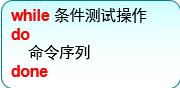
接下来结合使用多分支的if条件测试语句与while条件循环语句,编写一个用来猜测数值大小的脚本Guess.sh。
使用$RANDOM变量来调取出一个随机的数值(范围为0~32767),将这个随机数对1000进行取余操作,并使用expr命令取得其结果,再用这个数值与用户通过read命令输入的数值进行比较判断。这个判断语句分为三种情况,分别是判断用户输入的数值是等于、大于还是小于使用expr命令取得的数值。直到用户输入的数值等于expr命令取得的数值后,这两者相等之后才运行exit 0命令,终止脚本的执行
#!/bin/bash price=$(expr $RANDOM % 1000) time=0 echo "game start!" while true do read -p "Enter number:" int let time++ if [ $int -eq $price ] ; then echo "yes,the number is $int" echo "you guess total $time" exit 0 elif [ $int -gt $price ] ; then echo "high" else echo "low" fi done
每当循环到 let time++ 命令时都会让 time 变量内的数值加1,用来统计循环总计执行了多少次
expr命令是一款表达式计算工具,使用它完成表达式的求值操作,
result=`expr 2 + 3`
# echo $res
5
5、case条件测试语句
case条件测试语句和C语言的switch语句的功能非常相似!case语句是在多个范围内匹配数据,若匹配成功则执行相关命令并结束整个条件测试;而如果数据不在所列出的范围内,则会去执行星号(*)中所定义的默认命令。
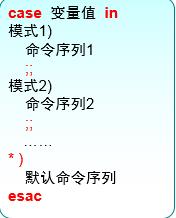
提示用户输入一个字符并将其赋值给变量KEY,然后根据变量KEY的值向用户显示其值是字母、数字还是其他字符。

[root@linux Desktop]# vim a.txt #!/bin/bash read -p "Enter:" key case "$key" in [a-z]|[A-Z]) echo "您输入的是 字母" ;; [0-9]) echo "您输入的是 数字" ;; *) echo "您输入的是 空格、功能键或其他控制字符。" esac [root@linux Desktop]# bash a.txt Enter:4 您输入的是 数字 [root@linux Desktop]# bash a.txt Enter:f 您输入的是 字母 [root@linux Desktop]# bash a.txt Enter:= 您输入的是 空格、功能键或其他控制字符。
6、计划任务服务程序
计划任务服务就是在无需人为介入的情况下,在指定的时间段自动启用或停止某些服务或命令,从而实现运维的自动化。
计划任务分为一次性计划任务与长期性计划任务
一次性计划任务:今晚8点30分重启服务器。
长期性计划任务:每周一的凌晨3点25分把/home/wwwroot目录打包备份为backup.tar.gz。
顾名思义,一次性计划任务只执行一次,一般用于满足临时的工作需求。我们可以用at命令实现这种功能,只需要写成“at 时间”的形式就可以。如果想要查看已设置好但还未执行的一次性计划任务,可以使用“at -l”命令;要想将其删除,可以用“atrm 任务序号”。
[root@linux Desktop]# at 20:30 at> reboot at> <EOT> job 1 at Mon Sep 10 20:30:00 2018
如果我们希望Linux系统能够周期性地、有规律地执行某些具体的任务,那么Linux系统中默认启用的crond服务简直再适合不过了。创建、编辑计划任务的命令为 “crontab -e”,查看当前计划任务的命令为 “crontab -l” ,删除某条计划任务的命令为 “crontab -r” 。另外,如果您是以管理员的身份登录的系统,还可以在 crontab 命令中加上-u参数来编辑他人的计划任务。
“分、时、日、月、星期 命令”。这是使用crond服务设置任务的参数格式。需要注意的是,如果有些字段没有设置,则需要使用星号(*)占位。

使用crond设置任务的参数字段说明
| 分钟 | 取值为0~59的整数 |
| 小时 | 取值为0~23的任意整数 |
| 日期 | 取值为1~31的任意整数 |
| 月份 | 取值为1~12的任意整数 |
| 星期 | 取值为0~7的任意整数,其中0与7均为星期日 |
| 命令 | 要执行的命令或程序脚本 |
假设在每周一的凌晨3点25分,都需要使用tar命令把某个网站的数据目录进行打包处理,使其作为一个备份文件。我们可以使用crontab -e命令来创建计划任务。为自己创建计划任务无需使用-u参数,具体的实现效果的参数如crontab -l命令结果所示:
[root@linux Desktop]# crontab -e no crontab for root - using an empty one crontab: installing new crontab [root@linux Desktop]# crontab -l 25 3 * * 1 /usr/bin/tar -zcvf backup.tar.gz /home/work
需要说明的是,用逗号(,)来分别表示多个时间段,例如 “8,9,12” 表示8月、9月和12月。还可以用减号(-)来表示一段连续的时间周期(例如字段“日”的取值为“12-15”,则表示每月的12~15日)。以及用除号(/)表示执行任务的间隔时间(例如 “*/2” 表示每隔2分钟执行一次任务)。
如果在crond服务中需要同时包含多条计划任务的命令语句,应每行仅写一条。例如我们再添加一条计划任务,它的功能是每周一至周五的凌晨1点钟自动清空/tmp目录内的所有文件。尤其需要注意的是,在crond服务的计划任务参数中,所有命令一定要用绝对路径的方式来写,如果不知道绝对路径,请用whereis命令进行查询
[root@linux Desktop]# crontab -e crontab: installing new crontab [root@linux Desktop]# crontab -l 25 3 * * 1 /usr/bin/tar -zcvf backup.tar.gz /home/work 0 1 * * 1-5 /usr/bin/rm -rf /tmp/*
以上是关于Shell编程的主要内容,如果未能解决你的问题,请参考以下文章
